カードや名刺などレイアウト印刷を活用
Photoshop Elementsでは1枚のカード印刷から、1枚の用紙に複数の写真を並べて印刷するレイアウトプリントなど、プリントの機能や細やかな設定が可能なところが、大変便利です。
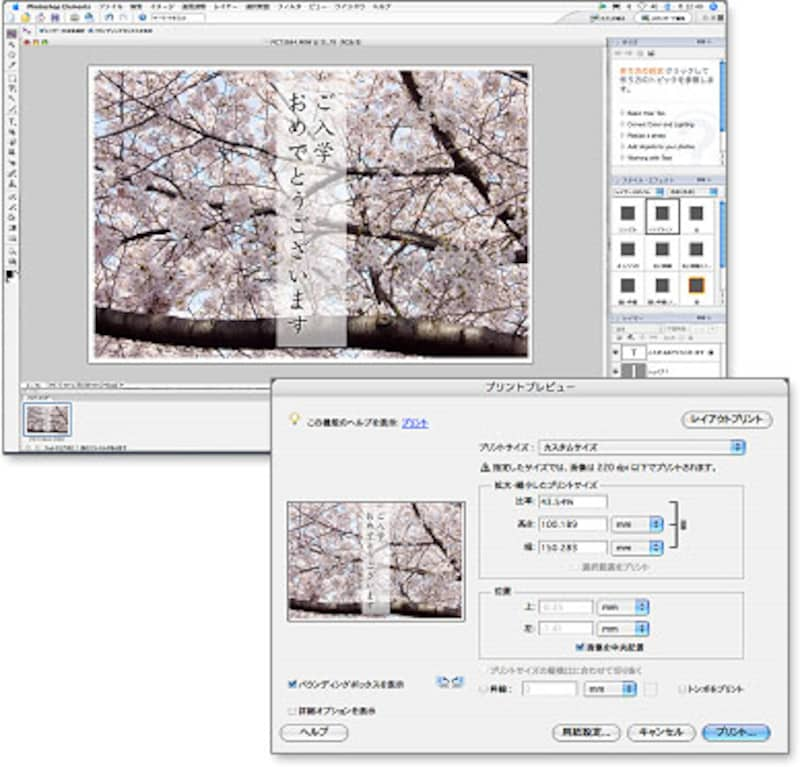 |
| [プリントプレビュー]ではがき用紙へのプリント設定 |
また、名刺をプリントするときなど、小さいサイズながらも複数枚を正確に配置するのは通常では難しいものですが、Photoshop Elementsではこれが容易なことから、ガイドはPhotoshop Elementsの[ピクチャパッケージ]のレイアウトを利用しています。名刺を1枚デザインすれば、1枚の用紙に10枚印刷できます。
 |
| [ピクチャパッケージ]の「A4名刺・カード10面」レイアウトの画面 |
お気に入りPhotoshop Elements 4.0の機能
すでにPhotoshop Elementsをお使いの方は、使いやすいという理由の他にも、いろいろなお気に入りの機能があるかと思います。
ガイド自身がPhotoshop Elementsで好きな機能のひとつは、複数の写真を並べてパノラマ写真を合成するおなじみの「Photomerge」です。下は2枚の写真を遠近法でつなげたものですが、つなぎめがどこなのか…もはやわかりません。
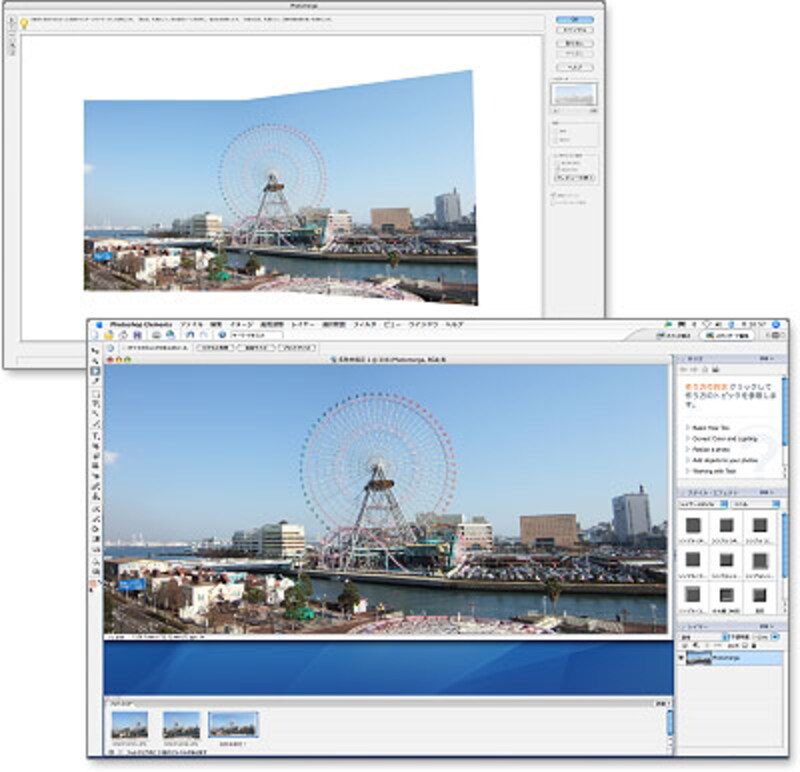 |
| パノラマ写真は[Web用に保存]でホームページやブログの写真素材に利用しています |
また、初期設定では[F10]キーを押すと、現在フォトエリアにある画像を並べた表示画面に切り替わります。写真を編集しながら複数の写真を比較できるという、Macintosh版ならではのショートカットキーです。
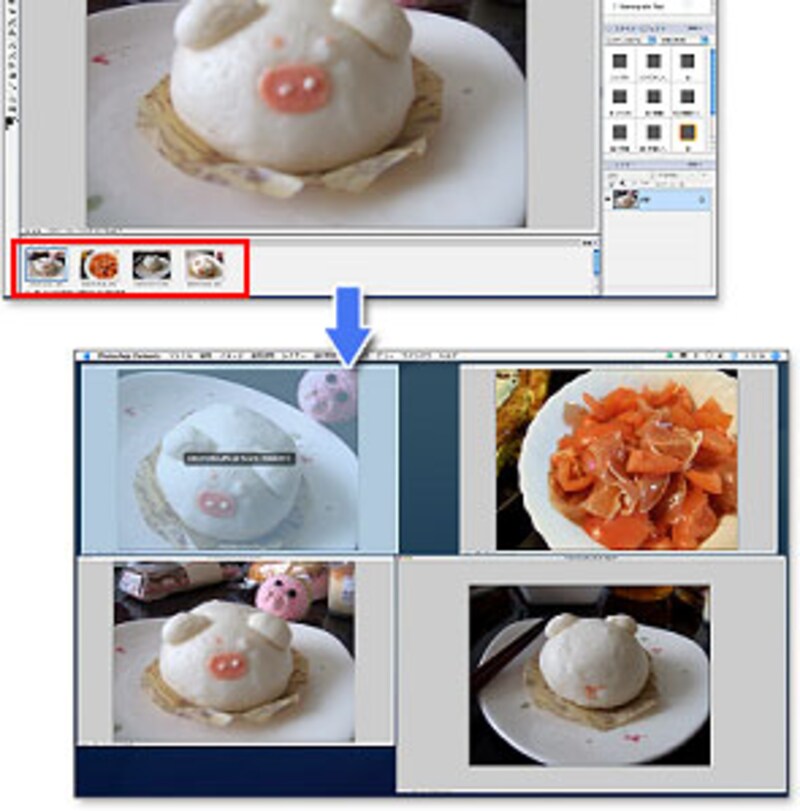 |
| [F10]キーを押すとフォトエリアにある複数の写真が開き、比較するのに便利 |
次は製品についての情報を紹介しています。次のページへ>>







